wps表格如何使用合并计算
时间:2022-12-27 13:25:15作者:极光下载站人气:40
在wps软件中用户可以用来编辑表格文件,在表格中用户难免会遇到需要计算数据的情况,直接在wps软件中找到相对应的计算公式来获取计算结果,例如wps软件中有着自动求和、求平局值以及求最大值等公式功能,用户只需要按照要求来使用公式就可以了,当用户在表格的编辑页面上遇到两组数据时,需要计算这两组数据,但是用户不知道怎么解决,这个时候用户需要在wps软件中找到并使用合并计算功能就可以将两组数据对应的结果计算出来,前提是用户需要依次选择好两组数据的引用位置,才可以得出正确的计算结果,详细的操作方法是怎样的呢,下面就和小编一起来看看使用合并计算功能的具体方法吧,感兴趣的用户也可以来看看,以备不时之需。
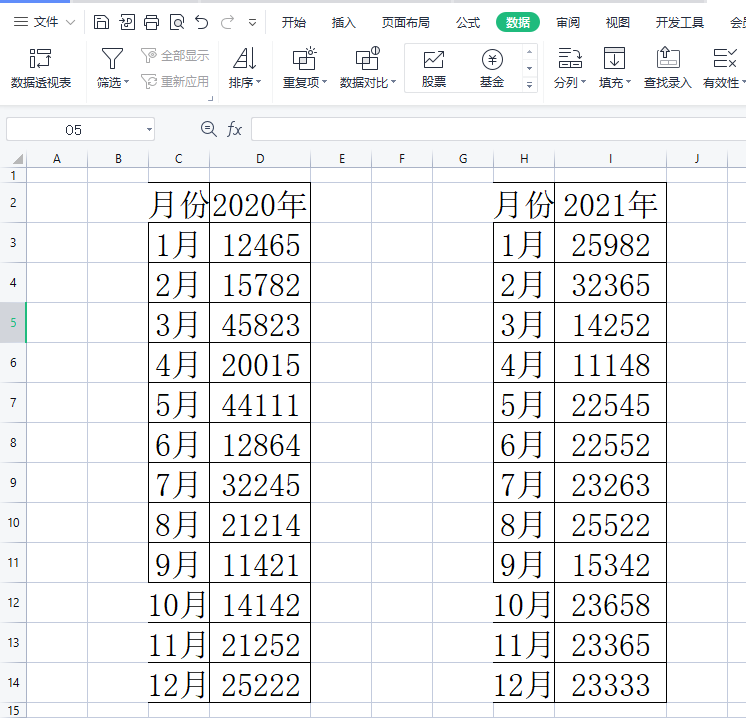
方法步骤
1.用户打开wps软件,并在编辑页面上打开相关表格文件,可以看到有两组数据,小编以计算两个年份各个月份的总值为例
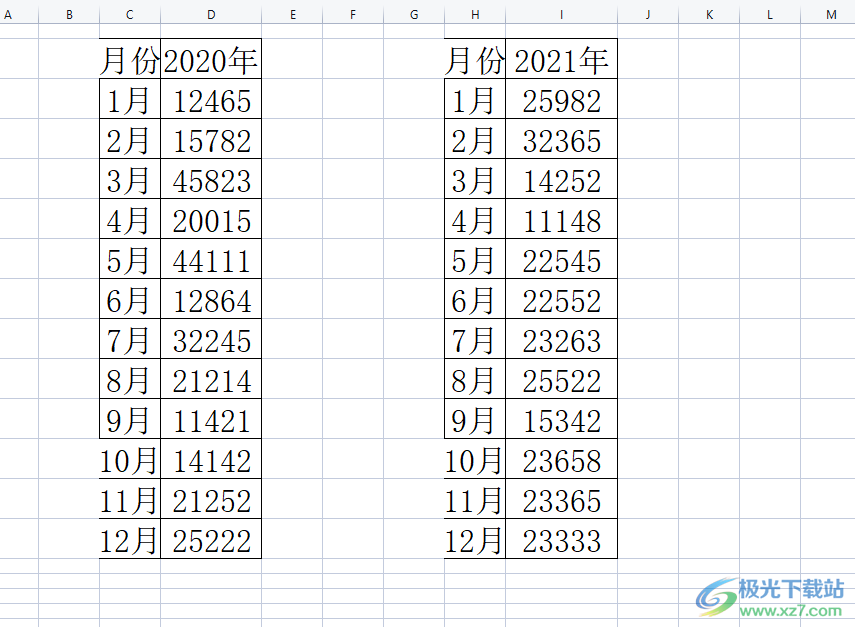
2.在页面上方的菜单栏中用户点击数据选项,将会切换相关的选项卡,用户在选项卡中找到并选择合并计算功能
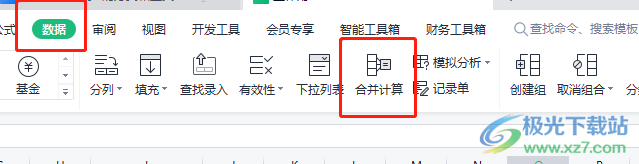
3.这时会打开合并计算窗口,用户需要点击引用位置选项旁的箭头图标来选取2020年的月份数据,选好后按下添加按钮
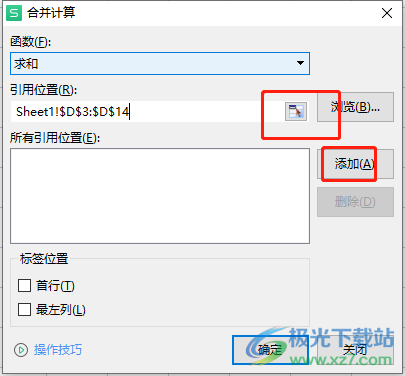
4.接着用户重复上步操作,选择引用位置选项旁的箭头图标来选取2021年的月份数据
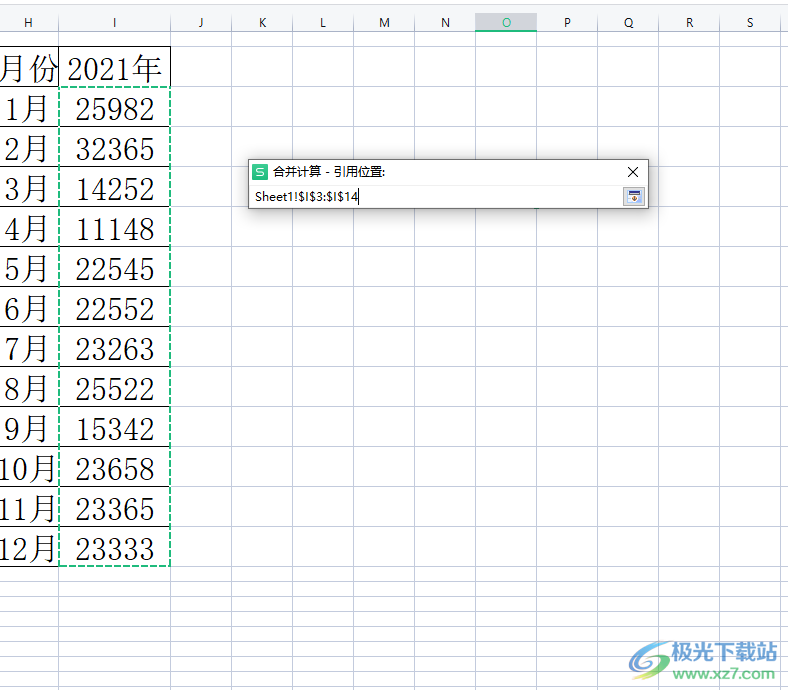
5.将两组数据添加到合并窗口中的所有引用位置后,在标签位置一栏中勾选最左列选项并按下确定按钮即可
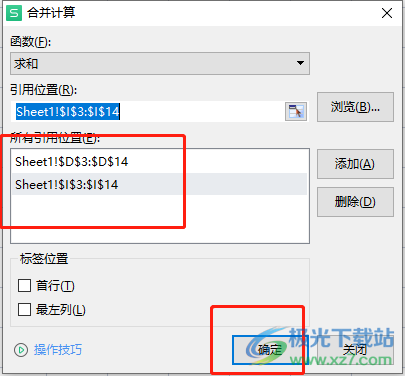
6.最后用户在编辑页面上就可以看到使用合并计算功能得出来的正确求和结果了
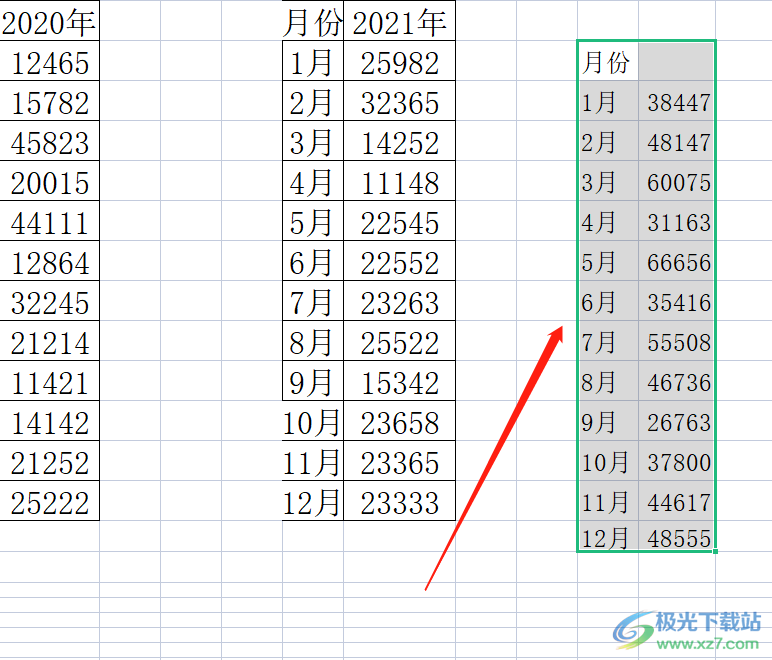
以上就是小编对使用合并计算功能整理出来的方法步骤,用户从中知道了具体的操作过程为点击数据——合并计算——选择引用位置的箭头标识选取数据——添加——确定——得出计算结果这几步,方法简单易懂,有需要的用户直接跟着这些步骤操作起来,就可以获得正确的结果了,赶快来试试看吧。

网友评论